盤符是DOS、WINDOWS系統對於磁盤存儲設備的標識符。一般使用26個英文字符加上一個冒號:來標識,那麼win7磁盤盤符怎麼更改?在接下來內容中小編將跟各位分享win7更改盤符方法。
方法/步驟
1、打開計算機右鍵菜單,點擊“管理”選項
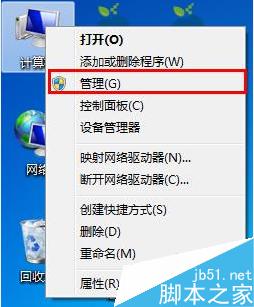
2、接著點擊“存儲--磁盤管理”,然後在磁盤列表中打開目標分區右鍵菜單,選擇“更改驅動器號和路徑”

3、在設置窗口中點擊“更改”按鈕
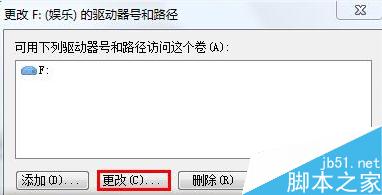
4、打開更改驅動器號和路徑界面
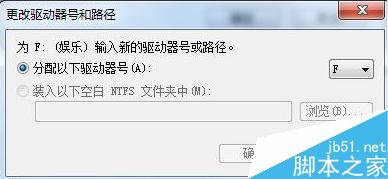
5、在驅動器號下拉列表中選擇一個字母作為新盤符,點擊“確定”保存
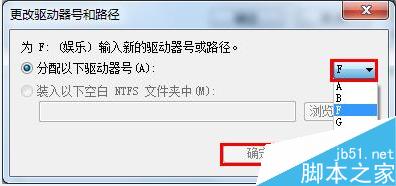
6、更改盤符後,重新打開磁盤管理器,此時展示的便是剛剛設置的新盤符了
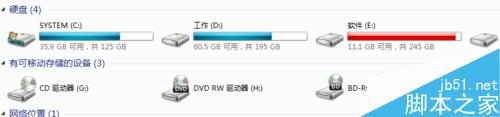
以上就是win7磁盤盤符怎麼更改方法介紹,操作很簡單的,大家學會了嗎?希望能對大家有所幫助!